Quelle est la boîte de nom dans Excel?
Si vous êtes un utilisateur Excel, vous avez peut-être remarqué la boîte de nom située dans le coin supérieur gauche de la feuille de calcul. Mais à quoi sert-il? Nom Box dans Excel est une fonctionnalité puissante qui peut améliorer votre productivité Excel et vous aider à trouver, sélectionner et gérer les données. Dans cet article, nous expliquerons quelle est la boîte de nom et comment vous pouvez l'utiliser pour rendre vos feuilles de calcul Excel plus faciles à utiliser.
Nom Box dans Excel est une petite zone de texte située à gauche de la barre de formule. Il affiche l'adresse de la cellule active. Il vous aide également à trouver et à sélectionner rapidement une gamme de cellules sur la feuille de calcul. Vous pouvez saisir manuellement l'adresse de plage dans la zone de nom ou cliquer sur l'icône flèche pour ouvrir une liste de toutes les gammes nommées du classeur.
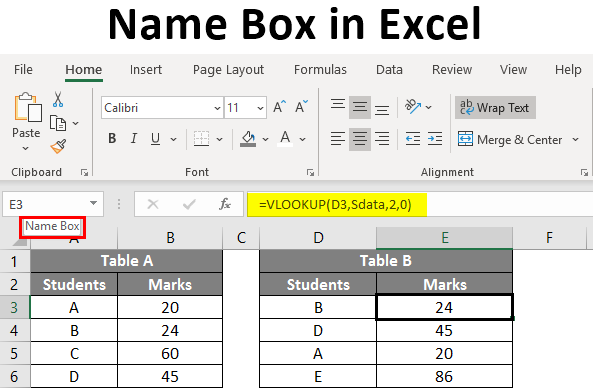
Quelle est la boîte de nom dans Excel?
Aperçu de la boîte de noms dans Excel
La boîte de nom dans Excel est un outil utilisé pour sélectionner et référencer rapidement les cellules, les gammes et les gammes nommées dans une feuille de calcul. Il est situé en haut à gauche de la fenêtre Excel, juste à droite de la barre de formule. La zone de nom affiche l'adresse de la cellule actuellement sélectionnée. Il est également utilisé pour créer et modifier rapidement les noms de plage. La boîte de nom est un outil essentiel pour gérer et naviguer dans de grandes feuilles de calcul.
La boîte de nom est un outil puissant qui peut gagner du temps et améliorer la précision dans Excel. Il peut être utilisé pour sélectionner rapidement les cellules, les gammes et les plages nommées sans avoir à saisir l'adresse cellulaire. Il peut également être utilisé pour créer et modifier des noms de plage. Cela peut aider à rendre les formules dans la feuille de calcul plus faciles à lire et à comprendre.
Comment utiliser la boîte de noms dans Excel
La boîte de nom peut être utilisée pour sélectionner et référencer rapidement les cellules, les gammes et les plages nommées. Pour sélectionner une cellule ou une plage, tapez simplement l'adresse dans la zone de nom et appuyez sur Entrée. La cellule ou la plage sera sélectionnée. Pour sélectionner une plage nommée, tapez simplement le nom dans la zone de nom et appuyez sur Entrée. La plage nommée sera sélectionnée.
La boîte de nom peut également être utilisée pour créer et modifier les noms de plage. Pour créer un nom de plage, sélectionnez d'abord la cellule ou la plage à nommer. Ensuite, tapez le nom dans la zone de nom et appuyez sur Entrée. La gamme sera nommée. Pour modifier une plage nommée, cliquez simplement sur le nom de la plage dans la zone de nom et le nom de modification apparaîtra dans un menu contextuel. Sélectionnez Modifier le nom pour modifier le nom.
Avantages de l'utilisation de la boîte de noms dans Excel
L'utilisation de la boîte de nom dans Excel peut gagner du temps et améliorer la précision. Il peut être utilisé pour sélectionner et référencer rapidement les cellules, les gammes et les gammes nommées sans avoir à taper l'adresse. Cela fait gagner du temps et réduit le risque d'erreurs. Il peut également être utilisé pour créer et modifier rapidement les noms de plage. Cela rend les formules dans la feuille de calcul plus faciles à lire et à comprendre.
La boîte de nom peut également être utilisée pour trouver et sélectionner rapidement les cellules. Ceci est particulièrement utile lorsque vous travaillez avec de grandes feuilles de calcul. Au lieu de faire défiler la feuille de calcul et de rechercher la cellule, tapez simplement l'adresse dans la zone de nom et appuyez sur Entrée. La cellule sera sélectionnée.
Limites de la boîte de noms dans Excel
La boîte de nom a quelques limitations. Tout d'abord, il ne peut pas être utilisé pour sélectionner plusieurs cellules ou gammes. Si plusieurs cellules ou gammes doivent être sélectionnées, elles doivent être sélectionnées manuellement. Deuxièmement, la boîte de nom ne peut pas être utilisée pour créer ou modifier des noms de plages qui contiennent des espaces ou d'autres caractères spéciaux. Troisièmement, la boîte de nom ne peut pas être utilisée pour sélectionner des cellules ou des gammes situées sur une autre feuille.
Conclusion
La boîte de nom dans Excel est un outil puissant qui peut gagner du temps et améliorer la précision. Il peut être utilisé pour sélectionner et référencer rapidement les cellules, les gammes et les gammes nommées. Il peut également être utilisé pour créer et modifier des noms de plage. Cependant, il a quelques limitations, comme ne pas pouvoir sélectionner plusieurs cellules ou gammes, ou créer et modifier des noms de plages qui contiennent des espaces ou d'autres caractères spéciaux.
Top 6 des questions fréquemment posées
Quelle est la boîte de nom dans Excel?
La boîte de nom dans Excel est un petit champ situé à gauche de la barre de formule, utilisé pour afficher et modifier le nom de la cellule active ou de la gamme de cellules. Il est utilisé pour sélectionner et identifier rapidement les cellules et les plages par leur nom. La boîte de nom affiche également l'adresse de la cellule active et peut être utilisée en conjonction avec la commande Go To pour naviguer rapidement vers des parties lointaines d'une feuille de calcul.
Comment fonctionne la boîte de nom?
La boîte de nom affiche le nom de la cellule active ou de la plage dès qu'une sélection est effectuée. Si un nom n'a pas été attribué, l'adresse de cellule est affichée dans la zone de nom. Il peut également être utilisé pour attribuer un nom à une cellule ou à une gamme de cellules. Pour ce faire, tapez simplement le nom souhaité dans la zone de nom et appuyez sur la touche Entrée. Une fois un nom attribué, il peut être utilisé dans des formules au lieu de son adresse cellulaire.
Quels sont les avantages de l'utilisation de la boîte de noms?
La boîte de noms fournit un moyen rapide et facile d'identifier et de sélectionner des cellules ou des gammes. Cela peut gagner du temps lorsque vous travaillez avec des feuilles de travail importantes et complexes. La boîte de nom peut également être utilisée pour attribuer rapidement des noms significatifs aux cellules et aux gammes, ce qui peut rendre les formules plus lisibles et plus faciles à comprendre.
Quelles autres fonctionnalités la boîte de nom a-t-elle?
La boîte de noms fournit également un moyen rapide et facile de naviguer vers des parties lointaines d'une feuille de calcul. La commande Go TO peut être utilisée en conjonction avec la zone de nom. Tapez simplement la cellule ou le nom de plage souhaité dans la zone de nom et appuyez sur la touche Entrée. Excel naviguera automatiquement vers la cellule ou la plage spécifiée.
Comment puis-je accéder à la zone de nom?
La zone de nom est accessible en cliquant sur le petit champ à gauche de la barre de formule. Alternativement, il est accessible en appuyant sur la touche F5. Cela ouvrira la boîte de dialogue Go To, qui comprend la zone de nom.
Quelle est la différence entre la boîte de nom et la boîte de dialogue Go To?
La boîte de nom est un petit champ situé à gauche de la barre de formule, tandis que la boîte de dialogue Go to est une fenêtre qui peut être ouverte en appuyant sur la touche F5. La boîte de nom est utilisée pour afficher et modifier le nom de la cellule active ou de la gamme de cellules, tandis que la boîte de dialogue Go to est utilisée pour naviguer rapidement vers des parties lointaines d'une feuille de calcul. La boîte de nom peut également être utilisée conjointement avec la commande Go To pour naviguer rapidement vers les cellules et les plages par nom.
Comment créer des plages nommées à l'aide de la boîte de noms dans Excel
La boîte de nom dans Excel est un outil puissant et utile qui peut aider à rendre vos feuilles de calcul plus efficaces et soignées. Avec la boîte de noms, vous pouvez accéder rapidement et facilement à une gamme de cellules, de feuilles de travail et de classeurs sans avoir à taper manuellement les références cellulaires. C'est un excellent moyen de vous faire gagner du temps et de l'énergie et de rendre vos flux de travail plus lisses et plus efficaces.




















